O Windows Sandbox é uma ferramenta valiosa presente no Windows 11, contudo, não está disponível na versão Home, que é bastante utilizada. Similarmente, recursos como o Hyper-V e o Editor de Diretiva de Grupo também são ausentes nessa edição. Existem várias diferenças entre o Windows 11 Pro e o Home, as quais já abordamos em um artigo específico. Sendo o Windows Sandbox um recurso de segurança crucial, sua ausência na versão Home é sentida. No entanto, este guia oferece uma solução para habilitar o Windows Sandbox no Windows 11 Home, além de apresentar uma alternativa, caso a ferramenta nativa não funcione com essa solução.
Instalando o Windows Sandbox no Windows 11 Home (2022)
Este tutorial detalha os passos para instalar e usar o Windows Sandbox no Windows 11 Home. Adicionalmente, fornecemos uma alternativa ao Windows Sandbox, permitindo que você execute programas em um ambiente seguro em qualquer edição do Windows 11. Antes de tudo, vamos entender o que é o Windows Sandbox.
O que é o Windows Sandbox?
De forma simples, o Windows Sandbox é um ambiente isolado e seguro dentro do sistema operacional (Windows 10 ou Windows 11). Nele, é possível executar programas e scripts não verificados, além de baixar anexos, sem o risco de infectar seu computador com malware. Trata-se de uma máquina virtual leve, com proteção de integridade de memória ativada permanentemente.
Nenhum programa ou arquivo executado no Windows Sandbox pode modificar ou corromper o sistema operacional principal. Diferente de um software de máquina virtual convencional, o Sandbox não salva as alterações realizadas dentro do ambiente. A cada vez que o Windows Sandbox é aberto, ele é reiniciado, descartando todos os dados anteriores. O Windows Sandbox é usado, principalmente, para testar aplicativos e scripts desconhecidos, acessar sites não seguros, baixar anexos suspeitos de e-mails e muito mais.
Ativando e Utilizando o Windows Sandbox no Windows 11 Home
1. Inicialmente, é necessário ativar a virtualização no menu BIOS ou UEFI. Para isso, reinicie o computador e acesse o menu BIOS/UEFI, procurando por opções como “Virtualização” ou “Modo SVM”. Ative essa opção e reinicie novamente o PC.
Observação: Para entender melhor o que é UEFI e por que os computadores modernos estão substituindo o BIOS, consulte o artigo recomendado.
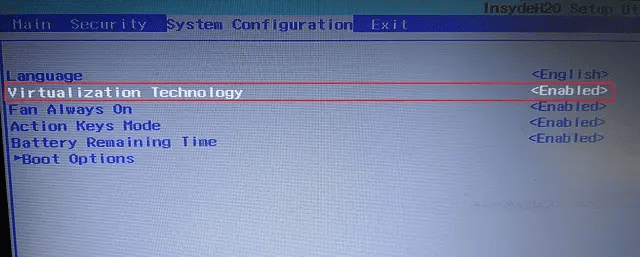
2. Após o login no sistema, abra o Bloco de Notas e cole o seguinte código:
@echo off
echo Checking for permissions
>nul 2>&1 "%SYSTEMROOT%system32cacls.exe" "%SYSTEMROOT%system32configsystem"
echo Permission check result: %errorlevel%
REM --> If error flag set, we do not have admin.
if '%errorlevel%' NEQ '0' (
echo Requesting administrative privileges...
goto UACPrompt
) else ( goto gotAdmin )
:UACPrompt
echo Set UAC = CreateObject^("Shell.Application"^) > "%temp%getadmin.vbs"
echo UAC.ShellExecute "%~s0", "", "", "runas", 1 >> "%temp%getadmin.vbs"
echo Running created temporary "%temp%getadmin.vbs"
timeout /T 2
"%temp%getadmin.vbs"
exit /B
:gotAdmin
if exist "%temp%getadmin.vbs" ( del "%temp%getadmin.vbs" )
pushd "%CD%"
CD /D "%~dp0"
echo Batch was successfully started with admin privileges
echo .
cls
Title Sandbox Installer
pushd "%~dp0"
dir /b %SystemRoot%servicingPackages*Containers*.mum >sandbox.txt
for /f %%i in ('findstr /i . sandbox.txt 2^>nul') do dism /online /norestart /add-package:"%SystemRoot%servicingPackages%%i"
del sandbox.txt
Dism /online /enable-feature /featurename:Containers-DisposableClientVM /LimitAccess /ALL
pause
3. Clique em “Arquivo” no menu e selecione “Salvar como”.
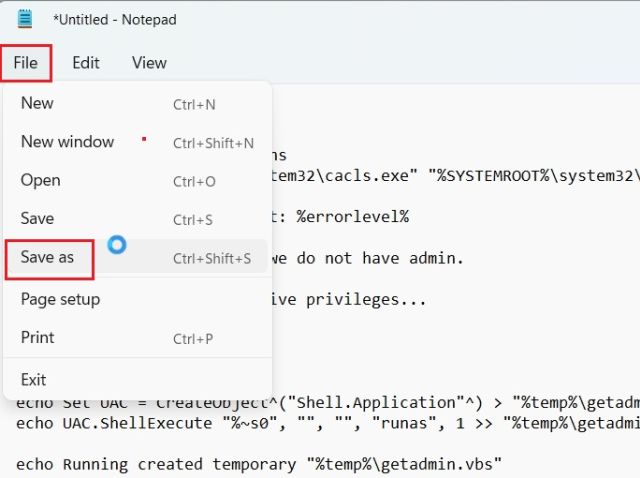
4. No menu “Salvar como tipo”, escolha “Todos os arquivos (.)” e atribua um nome ao arquivo. Adicione a extensão .bat ao final para salvar como um arquivo de lote. Certifique-se de que não haja nenhuma outra extensão (.txt, por exemplo). Por fim, clique em “Salvar”.
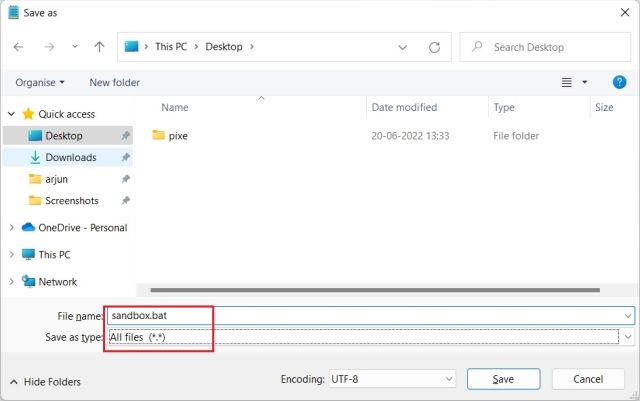
5. Clique com o botão direito no arquivo .bat e selecione “Executar como administrador”.
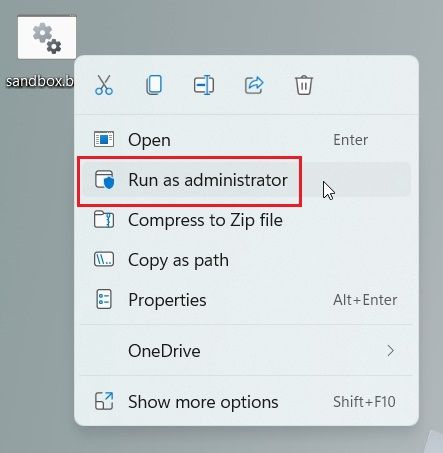
6. O Prompt de Comando será aberto, e o Windows Sandbox começará a ser instalado no seu PC com Windows 11 Home. Após a instalação, digite “y” e pressione Enter. O computador será reiniciado.
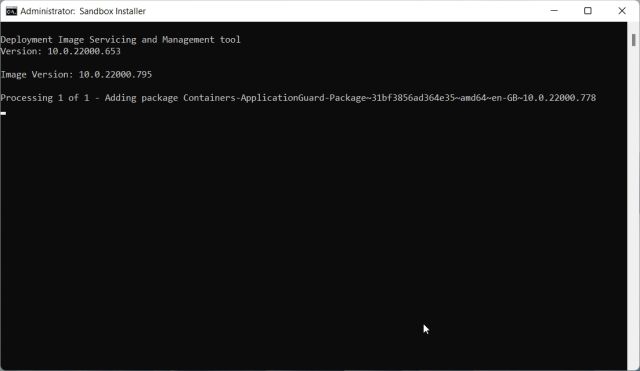
7. Após o login, use as teclas de atalho Windows + R para abrir a janela “Executar”. Digite “optionalfeatures.exe” e pressione Enter.
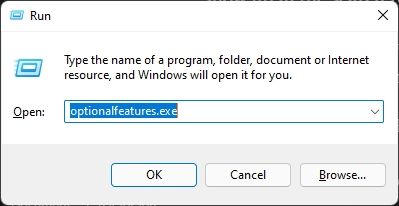
8. A janela “Recursos do Windows” será aberta. Procure e ative as opções “Windows Sandbox”, “Plataforma de Máquina Virtual” e “Plataforma de Hipervisor do Windows”. Clique em “OK”. Os pacotes necessários serão instalados e, em seguida, será solicitado que você reinicie o computador.
Observação: Se você estiver utilizando o Windows 11 Pro, pode pular diretamente para esta etapa, ativando os recursos necessários para usar o Windows Sandbox.
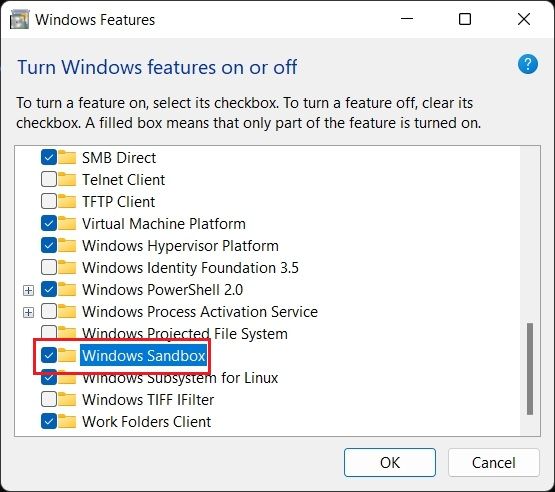
9. Abra o menu Iniciar e pesquise por “windows sandbox”. Clique no resultado para abrir o Windows Sandbox.
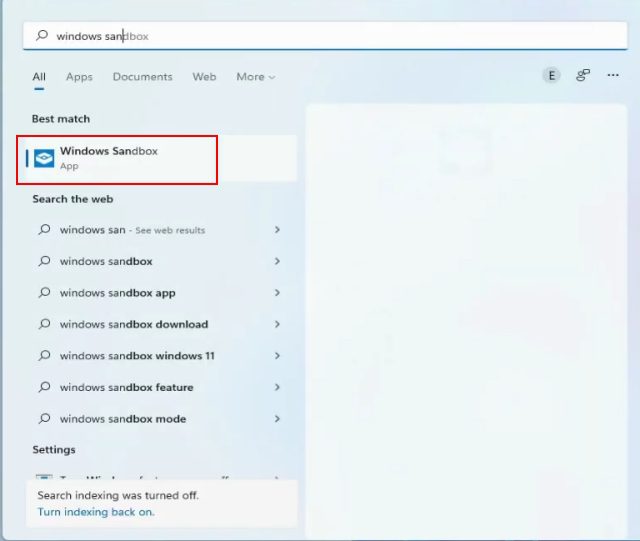
10. Pronto! O Windows Sandbox foi habilitado com sucesso no Windows 11 Home Edition.
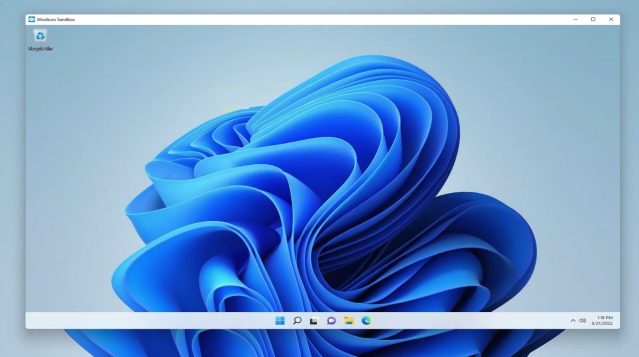
Desinstalando o Windows Sandbox no Windows 11 Home
11. Caso deseje desinstalar o Windows Sandbox, abra o menu Iniciar e pesquise por “cmd”. Clique em “Executar como administrador”.
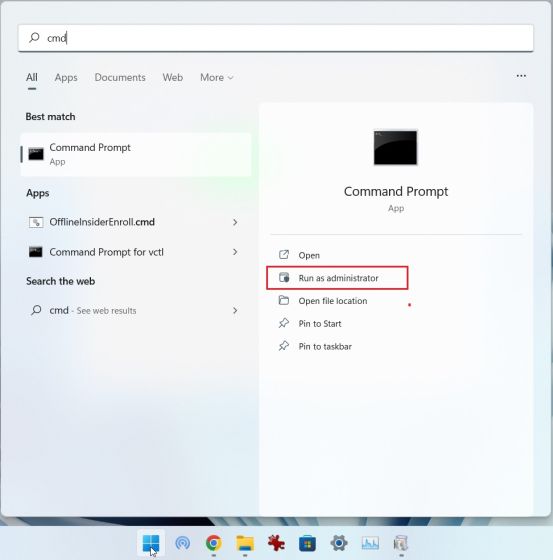
12. Na janela do CMD, cole o seguinte comando e pressione Enter. O Windows Sandbox será desinstalado.
Dism /online /Disable-Feature /FeatureName:"Containers-DisposableClientVM"
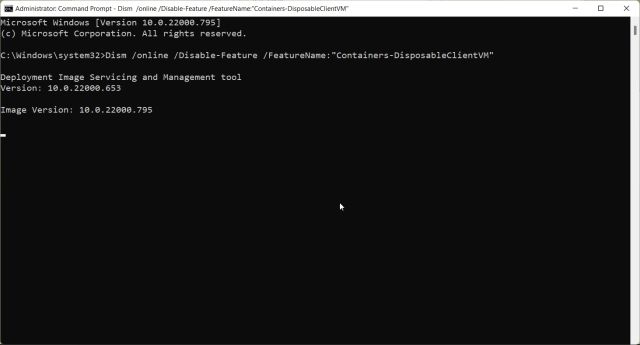
Alternativa ao Windows Sandbox: Usando o Sandboxie Plus
Se o método anterior não funcionar, você pode utilizar o Sandboxie Plus para executar e testar programas não confiáveis. Trata-se de um programa de código aberto, desenvolvido por David Xanatos, compatível com todas as edições do Windows 11, incluindo a Home, e é totalmente gratuito.
1. Acesse esse link e baixe a versão Plus do Sandboxie. Esta versão possui uma interface moderna e um ótimo desempenho.
2. Após baixar o programa, instale o Sandboxie Plus no seu PC e abra-o.
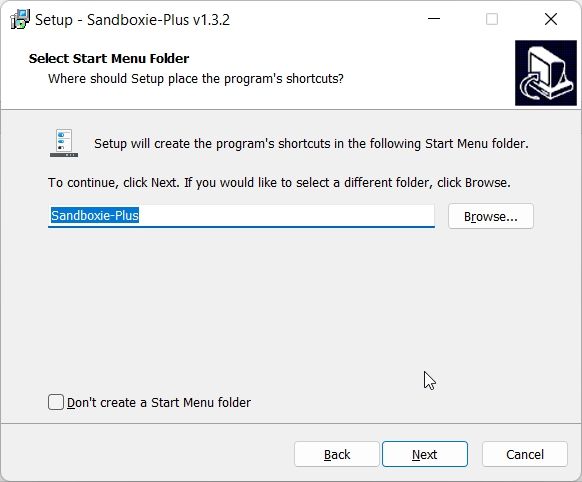
3. Clique com o botão direito em “DefaultBox” e selecione “Run”. Você poderá abrir um navegador, um leitor de e-mail ou qualquer programa em um ambiente isolado. Vamos escolher “Executar programa”.
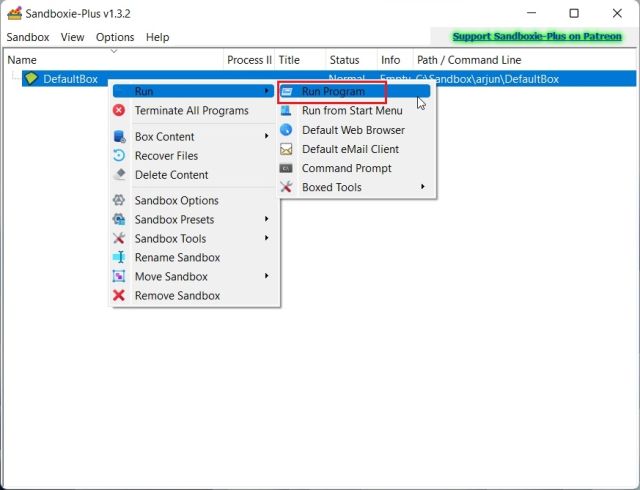
4. Para executar um arquivo .exe no Sandboxie, clique com o botão direito sobre o programa e selecione “Copiar como caminho”. O endereço do arquivo será copiado.
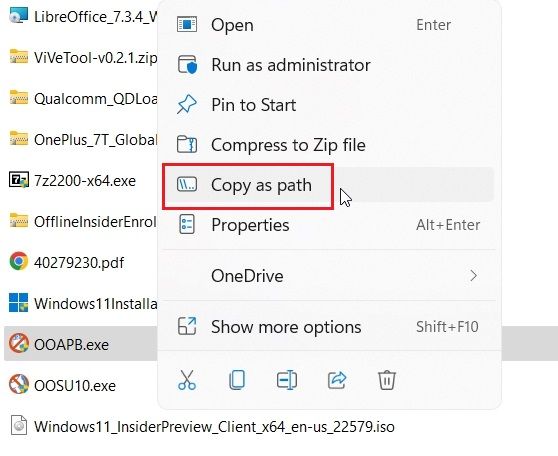
5. Cole o caminho no prompt do Sandboxie e clique em “OK”.
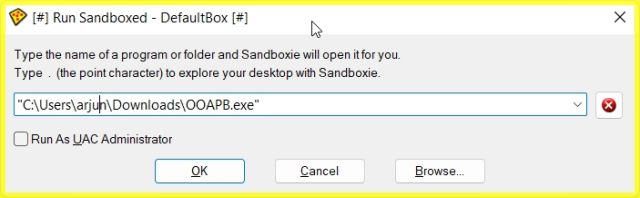
6. O Sandboxie executará o programa em um ambiente isolado. Esta é uma maneira alternativa de executar programas com segurança no Windows 11.
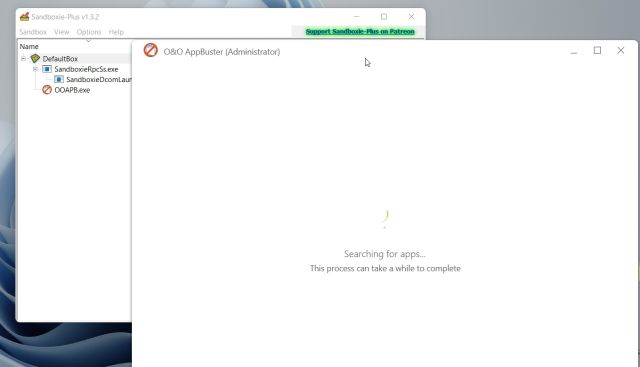
Testando Programas Desconhecidos no Windows 11 Sandbox
Estas são as duas formas de executar aplicativos em um ambiente seguro no Windows 11. A cada dia, malwares e rootkits se tornam mais sofisticados. Portanto, é essencial ser cuidadoso antes de executar qualquer programa desconhecido. O Windows Sandbox foi criado justamente para isso. Esperamos que este guia tenha sido útil. Para proteger sua privacidade no Windows 11, confira o artigo relacionado. E para ativar o Hyper-V no Windows 11 Home, siga nossas instruções. Se tiver dúvidas, deixe um comentário abaixo.